10.10. Téléchargement d'images QCOW2 vers OpenStack
Avec l'outil de création d'images, vous pouvez créer des images .qcow2 personnalisées qui conviennent aux déploiements de nuages OpenStack, et y démarrer des instances.
Ne confondez pas le format de sortie du type d'image générique QCOW2 que vous créez en utilisant le constructeur d'images avec le type d'image OpenStack, qui est également dans le format QCOW2, mais qui contient des modifications supplémentaires spécifiques à OpenStack.
Conditions préalables
- Vous avez créé un schéma directeur.
-
créé une image
QCOW2à l'aide de l'outil de création d'images. Voir
Procédure
Commencez la composition d'une image
QCOW2.# composer-cli compose start blueprint_name openstackVérifier l'état du bâtiment.
# composer-cli compose status
Une fois la construction de l'image terminée, vous pouvez télécharger l'image.
Télécharger l'image
QCOW2:# composer-cli composer image UUID- Accédez au tableau de bord OpenStack et cliquez sur .
Dans le menu de gauche, sélectionnez l'onglet
Admin.Sur le site
System Panel, cliquez surImage.L'assistant
Create An Images'ouvre.
Dans l'assistant
Create An Image:- Saisir un nom pour l'image
-
Cliquez sur
Browsepour télécharger l'imageQCOW2. -
Dans la liste déroulante
Format, sélectionnez le siteQCOW2 - QEMU Emulator. Cliquez sur .
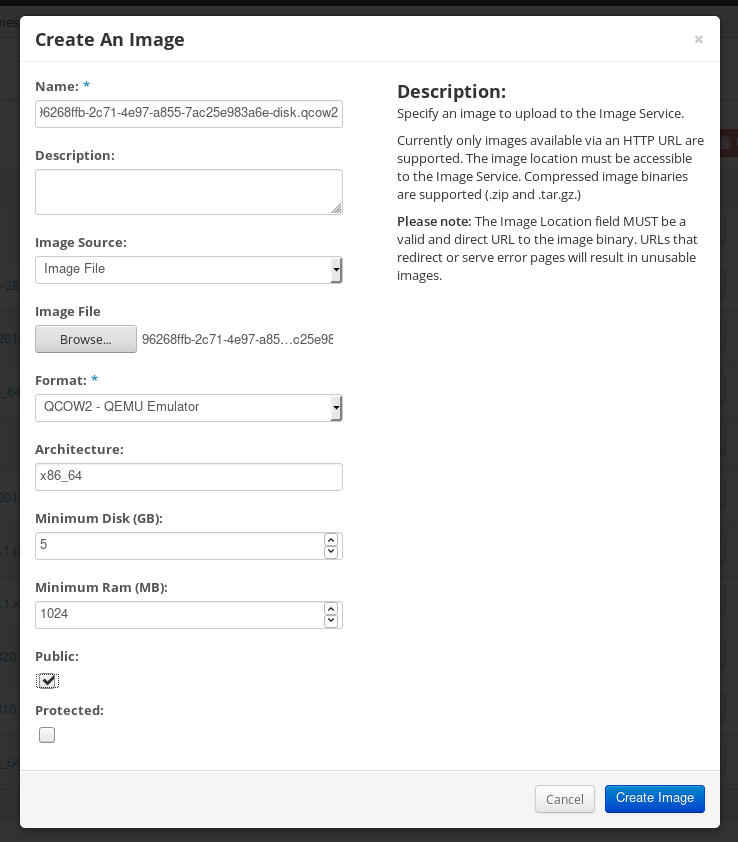
Dans le menu de gauche, sélectionnez l'onglet
Project.-
Dans le menu
Compute, sélectionnezInstances. Cliquez sur le bouton sur le bouton
L'assistant
Launch Instances'ouvre.-
Sur la page
Details, saisissez un nom pour l'instance. Cliquez sur . -
Sur la page
Source, sélectionnez le nom de l'image que vous avez téléchargée. Cliquez sur . Sur la page
Flavor, sélectionnez les ressources machine qui correspondent le mieux à vos besoins. Cliquez sur .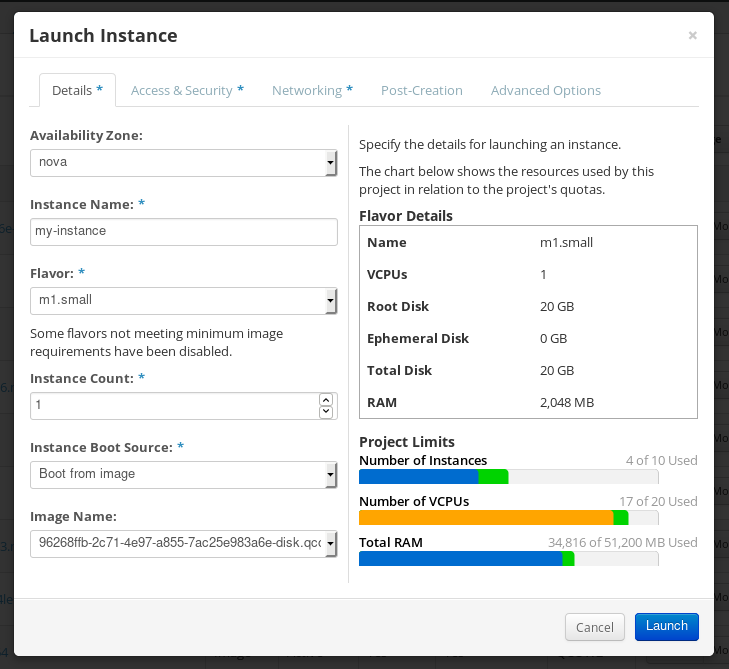
-
Dans le menu
-
Vous pouvez exécuter l'instance de l'image en utilisant n'importe quel mécanisme (CLI ou OpenStack web UI) à partir de l'image. Utilisez votre clé privée via SSH pour accéder à l'instance résultante. Connectez-vous en tant que
cloud-user.